Google Play मध्ये एरर कोड 920 दुरुस्त करण्यासाठी संपूर्ण उपाय
27 एप्रिल 2022 • यावर दाखल केले: Android मोबाइल समस्यांचे निराकरण करा • सिद्ध उपाय
माझ्यावर विश्वास ठेवा, एकदा तुम्हाला एखादी त्रुटी आली की तुम्हाला त्यावर उपाय सापडेपर्यंत ती निराशाजनक असते. जवळजवळ 90% वेळ आम्ही इंटरनेटवर योग्य उपाय शोधतो. परंतु कायदेशीर उपाय शोधणे कठीण आहे. बर्याच वेबसाइट्स त्रुटी सोडवण्यासाठी फक्त एक पद्धत अपलोड करतात. आणि बहुतेक वेळा ती एकच पद्धत आपल्यासाठी पुरेशी नसते. आणि पुन्हा आम्ही स्क्वेअर वनवर परत आलो आणि काय चुकले आणि कुठे चुकलो हे शोधण्याचा प्रयत्न करत आहोत. बहुतेक लोकांना प्ले स्टोअरवर 920 एररचा सामना करावा लागतो. प्ले स्टोअर एरर 920 मिळणे निराशाजनक आहे. आणि एरर 920 काय आहे हे प्रत्येकाला माहीत नाही. निश्चिंत रहा,
भाग 1: एरर कोड 920 म्हणजे काय?
काही वेळा लोकांना असे वाटते की त्यांनी दाखविल्या जाणाऱ्या त्रुटीमुळे (जस्ट किडिंग) मानवतेचे भवितव्य धोक्यात आले आहे. काळजी करू नका तुम्ही कोणताही सर्व्हर क्रॅश केलेला नाही किंवा तुमच्या डिव्हाइसचे कोणतेही नुकसान झालेले नाही परंतु तुम्ही फक्त तुमच्या डिव्हाइसला खूप काम दिले आहे. तुम्हाला ही त्रुटी येण्यापूर्वी तुम्ही बरेच अॅप्स डाऊनलोड करत होता. बरं, आपण ही त्रुटी प्रथम स्थानावर का आणली याचे नेमके कारण हेच आहे. या एरर कोड 920 मागे विविध कारणे आहेत, तथापि, प्रमुख कारणे आहेत -
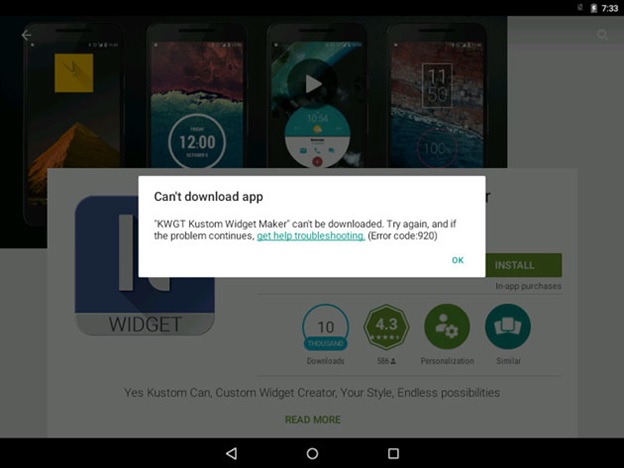
- a तुमच्या डेटा कनेक्शनवर खूप जास्त भार आहे.
- b कॅशे साफ नाही. त्यामुळे ओव्हरलोडमुळे कनेक्शन खोळंबत आहे.
- c नेटवर्क कनेक्शन स्थिर नाही.
तेथे बरेच अँड्रॉइड वापरकर्ते आहेत आणि प्ले स्टोअरवरील त्रुटी 920 मध्ये एक अद्वितीय उपाय नाही. तुम्हाला त्यांचा एक समूह वापरून पहावा लागेल आणि तुमच्या डिव्हाइससाठी काय काम करते ते शोधा. त्यामुळे खाली दिलेल्या चार पद्धतींपैकी एक पद्धत तुमच्या डिव्हाइसवर नक्कीच काम करणार आहे.
भाग 2: 5 त्रुटी 920 दूर करण्यासाठी उपाय
पद्धत 1: Android दुरुस्तीद्वारे त्रुटी कोड 920 दुरुस्त करा
तुम्ही तुमच्या डिव्हाइसवर एकाच वेळी भरपूर डेटा लिहित असल्यास, यामुळे तुमचा फोन काही वेळा ओव्हरलोड होऊ शकतो ज्यामुळे डेटा करप्शन होऊ शकतो. तुम्ही वरील पद्धत वापरून पाहिल्यास आणि तरीही प्ले स्टोअर त्रुटी 920 आढळल्यास हे घडले असते.
असे असल्यास, Dr.Fone - सिस्टम रिपेअर म्हणून ओळखले जाणारे एक उपाय आहे जे मदत करू शकते. हे एक उद्योग-अग्रगण्य पॅकेज आहे ज्यामध्ये तुमचे डिव्हाइस जसे असावे तसे चालू ठेवण्यासाठी आवश्यक असलेली प्रत्येक गोष्ट आहे.

Dr.Fone - सिस्टम दुरुस्ती (Android)
एरर कोड 920 चे सर्वात सोपे निराकरण
- तांत्रिक ज्ञानाची आवश्यकता नसताना सोपे ऑपरेशन
- साधे, एक-क्लिक प्ले स्टोअर त्रुटी 920 निराकरण
- वापरकर्ता इंटरफेस समजण्यास स्वच्छ आणि सोपे
- नवीनतम Samsung S9/S8 सह विविध Samsung उपकरणांना समर्थन देते
- जगातील #1 Android दुरुस्ती सॉफ्टवेअर
तुमचा एरर कोड 920 समस्यांचे निराकरण करण्यात मदत करण्यासाठी तुम्ही हेच उत्तर शोधत असल्यास, ते कसे वापरावे याबद्दल चरण-दर-चरण मार्गदर्शक येथे आहे;
टीप: कृपया लक्षात ठेवा की ही पद्धत तुमच्या डिव्हाइसवरील सर्व वैयक्तिक डेटा मिटवू शकते, त्यामुळे पुढे जाण्यापूर्वी तुम्ही तुमच्या डिव्हाइसचा बॅकअप घेतला असल्याची खात्री करा.
पायरी #1 Dr.Fone वेबसाइटवर जा आणि तुमच्या Windows संगणकासाठी दुरुस्ती सॉफ्टवेअर डाउनलोड करा.
पायरी #2 एकदा इंस्टॉल झाल्यावर, सॉफ्टवेअर उघडा आणि मुख्य मेनूमधून 'सिस्टम दुरुस्ती' पर्याय निवडा.

त्यानंतर अधिकृत केबल वापरून तुमचे Android डिव्हाइस कनेक्ट करा आणि 'Android Repair' पर्याय निवडा.

चरण #3 पुढील स्क्रीनवर, तुम्ही योग्य फर्मवेअर डाउनलोड करत आहात याची खात्री करण्यासाठी तुमच्या डिव्हाइसची माहिती घाला.

पायरी #4 ऑनस्क्रीन सूचनांचे अनुसरण करून तुमचा फोन डाउनलोड मोडमध्ये ठेवा.

Dr.Fone आता तुमचे फर्मवेअर डाउनलोड करेल आणि ते तुमच्या डिव्हाइसवर आपोआप इंस्टॉल करेल. तुमचा फोन नंतर रीसेट होईल आणि तुम्ही त्रासदायक त्रुटी 920 प्ले स्टोअर कोड अनुभवल्याशिवाय तो वापरण्यास तयार असाल!
पद्धत 2: अनुप्रयोग पुन्हा स्थापित करणे
अधिक प्रगत वर जाण्यापूर्वी तुम्ही प्रयत्न करू इच्छित असलेली ही पहिली गोष्ट आहे. खरं तर, तुम्ही एरर कोड 920 घेऊन आला असाल तर मी तुम्हाला प्रयत्न करण्याची शिफारस करेन.
पायरी 1 - तुम्हाला ज्या ऍप्लिकेशनमध्ये एरर आली आहे त्यावर जा.
पायरी 2 - प्ले स्टोअरवर अनुप्रयोग डाउनलोड पृष्ठ उघडा.
पायरी 3 - ते अनइंस्टॉल करा किंवा सर्व अपडेट अनइन्स्टॉल करा (जर तुम्ही अॅप्लिकेशन अपडेट करत असताना एरर आली असेल).
पायरी 4 - आता तुम्ही टास्क मॅनेजर साफ करा आणि पुन्हा एकदा इन्स्टॉल करण्याचा प्रयत्न करा. जर प्ले स्टोअर एरर 920 येत नसेल तर तुम्ही समस्या सोडवली आहे आणि आता ते सोपे नव्हते. त्यामुळे दुसरे काहीही करण्यापूर्वी ही पायरी करून पाहणे केव्हाही चांगले.
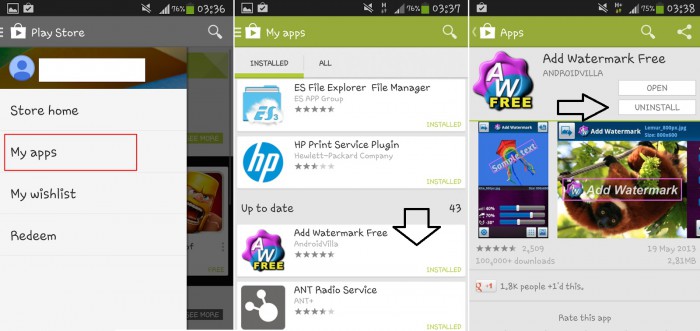
पद्धत 3: वायफाय (सेल्युलर डेटा) बंद करणे आणि चालू करणे
प्ले स्टोअर एरर 920 सोडवण्याची ही आणखी एक मूलभूत पद्धत आहे. जेव्हा तुम्ही डाउनलोड करण्यासाठी बरीच टास्क दिली असतील तेव्हा ही त्रुटी येते.
पायरी 1 - तो भार काढून टाकण्यासाठी फक्त तुमचा वायफाय बंद करा आणि नंतर तुमचा वायफाय चालू करा (तुमच्या सेल्युलर डेटाच्या बाबतीतही तेच आहे).
स्टेप 2 - आता हे केल्यानंतर तुमच्या प्ले स्टोअर अॅप्लिकेशनवर जा आणि तुम्ही जे अॅप्लिकेशन डाउनलोड करणार आहात ते डाउनलोड करा. आता तुमची प्ले स्टोअर एरर 920 तुम्हाला त्रास देणार नाही.
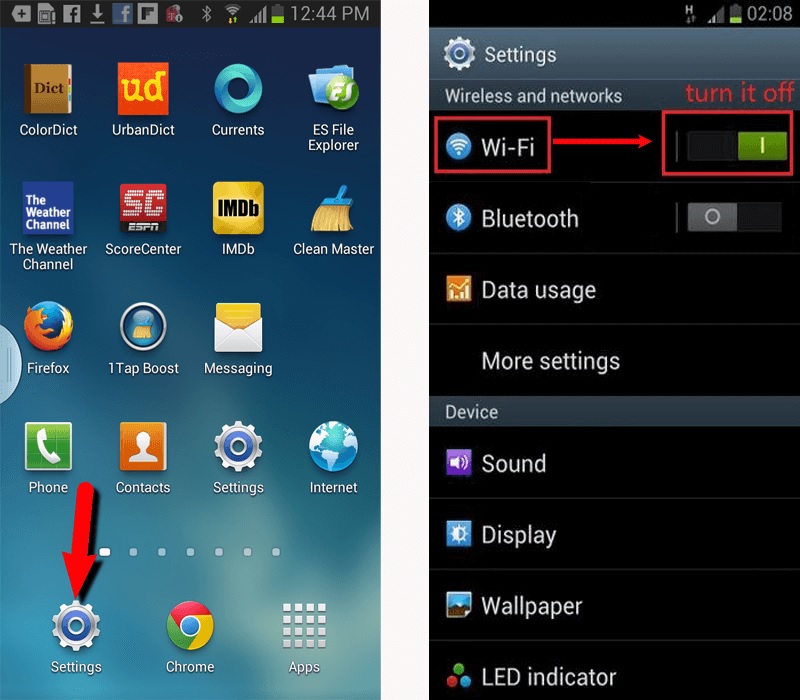
पद्धत 4: Google Play Store चे कॅशे आणि डेटा साफ करणे
हे थोडे अधिक क्लिष्ट आहे (आपल्याला मागील दोन पद्धतींपेक्षा थोडे अधिक करावे लागेल तसे क्लिष्ट आहे). तुम्हाला कॅशे साफ करणे आणि प्ले स्टोअरचा डेटा साफ करणे आवश्यक आहे. पुढच्या वेळी तुम्ही Google Play store वरून कोणतेही अॅप्लिकेशन डाउनलोड किंवा अपडेट कराल तेव्हा हे एरर कोड 920 पासून मुक्त होईल.
पायरी 1 - तुमच्या डिव्हाइसच्या सेटिंग्जवर जा.
पायरी 2 - आता सेटिंग्ज मेनू अंतर्गत "अनुप्रयोग" पर्याय शोधा. येथे तुम्हाला "Google Play Store" पर्याय मिळेल. ते उघडा.
पायरी 3 - आता, तळाशी, तुम्हाला "क्लियर कॅशे" पर्याय सापडेल. त्यावर टॅप करा आणि तुमची सर्व कॅशे साफ केली जाईल.

ही पायरी केल्यानंतर तुमचा टास्क मॅनेजर साफ करा (सर्व अलीकडील अनुप्रयोग हटवा). प्ले स्टोअरवर जा आणि तुमचे डाउनलोड किंवा अपडेट पुन्हा सुरू करा.
पद्धत 5: तुमचे Google खाते काढून टाकणे आणि परत जोडणे
नमूद केलेल्या पद्धतींचा क्रम पाळल्यास उत्तम. जसे की, प्ले स्टोअर एरर 920 पासून सुटका होईपर्यंत दिलेल्या क्रमाने प्रत्येक पद्धत वापरून पहा. जर तुम्ही येथे पोहोचलात तर या त्रुटीपासून मुक्त होण्यासाठी तुम्ही खरोखरच निराश स्थितीत असाल. तुमच्या फोनवरून तुमचे Google खाते हटवणे हा सर्वोत्तम आणि खात्रीचा मार्ग आहे. येथे हटवण्याचा अर्थ तात्पुरते तुमचे खाते काढून टाकणे आणि ते पुन्हा जोडणे आहे. हे काय करते ते तुमच्या प्ले स्टोअरचे तपशील रीसेट करते आणि एरर कोड 920 मिटवते. हे करण्यासाठी तुम्हाला आवश्यक आहे
स्टेप 1 - तुमच्या मोबाईलच्या सेटिंगमध्ये जा.
पायरी 2- आता, "खाती" शोधा आणि नंतर "Google खाती" वर जा.
पायरी 3 - त्या विभागात तुम्ही प्ले स्टोअरसाठी वापरत असलेले खाते किंवा त्रुटी आली असताना तुम्ही वापरत असलेले खाते शोधा. तुम्ही तुमच्या विशिष्ट खात्यावर टॅप केल्यानंतर तुम्हाला खाते काढून टाकण्याचा पर्याय मिळेल. त्यावर टॅप करा.
पायरी 4 - आता तुम्ही तुमचे खाते यशस्वीरित्या काढून टाकले आहे आणि त्यानंतर तुमचे खाते पुन्हा जोडा. तुमचा ईमेल आयडी आणि पासवर्ड टाकल्यानंतर आणि तुमचे खाते जोडल्यानंतर. प्ले स्टोअरवर परत जा आणि एरर कोड 920 आल्यावर तुम्ही डाउनलोड किंवा अपडेट करत असलेले अॅप्लिकेशन शोधा. आता ते पुन्हा इंस्टॉल करा किंवा पुन्हा अपडेट करा. यावेळी तुम्हाला प्ले स्टोअर एरर 920 चा सामना करावा लागणार नाही.
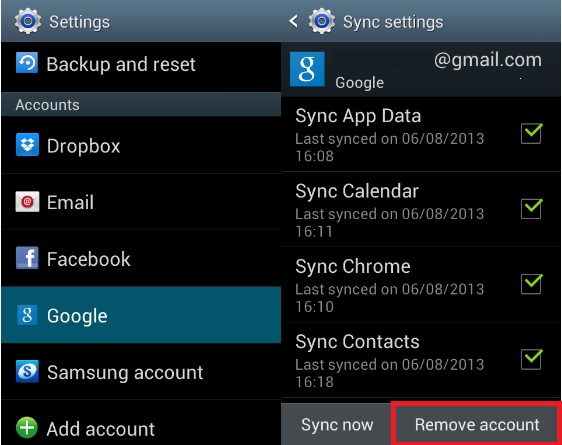
पुन्हा एरर कोड 920 काढून टाकण्यासाठी तुम्ही वर वर्णन केलेल्या पद्धतींचे अनुसरण केल्यास ते उत्तम आहे आणि यामुळे तुमची समस्या आत्तापर्यंत सुटली असेल. आता, जर तुम्ही संपूर्ण फॅक्टरी रीसेटसाठी जात असाल, तर ते फक्त अत्यंत टप्प्यावर करा कारण यामुळे तुमचा सर्व वैयक्तिक डेटा हटवला जाईल.
प्ले स्टोअर त्रुटी 920 ही एक सामान्य त्रुटी आहे आणि त्याचे निराकरण देखील खूप सोपे आहे. कृपया खात्री करा की तुम्ही सिंकमधील प्रत्येक पायरीचे अनुसरण करत आहात जेणेकरुन तुम्हाला या पद्धतींमधून सर्वोत्तम परिणाम मिळू शकतील आणि गुगल प्ले स्टोअरवर एरर कोड 920 मिळू शकेल.
Android सिस्टम पुनर्प्राप्ती
- Android डिव्हाइस समस्या
- प्रक्रिया प्रणाली प्रतिसाद देत नाही
- माझा फोन चार्ज होणार नाही
- प्ले स्टोअर काम करत नाही
- Android सिस्टम UI थांबले
- पॅकेज पार्स करताना समस्या
- Android एन्क्रिप्शन अयशस्वी
- अॅप उघडणार नाही
- दुर्दैवाने अॅप बंद झाले आहे
- प्रमाणीकरण त्रुटी
- Google Play सेवा अनइंस्टॉल करा
- Android क्रॅश
- Android फोन स्लो
- Android अॅप्स क्रॅश होत राहतात
- HTC व्हाईट स्क्रीन
- Android अॅप स्थापित नाही
- कॅमेरा अयशस्वी
- सॅमसंग टॅब्लेट समस्या
- Android दुरुस्ती सॉफ्टवेअर
- Android रीस्टार्ट अॅप्स
- दुर्दैवाने Process.com.android.phone थांबला आहे
- Android.Process.Media थांबले आहे
- Android.Process.Acore थांबले आहे
- Android सिस्टम रिकव्हरीमध्ये अडकले
- Huawei समस्या
- Huawei बॅटरी समस्या
- Android त्रुटी कोड
- Android टिपा






अॅलिस एमजे
कर्मचारी संपादक
साधारणपणे 4.5 रेट केलेले ( 105 सहभागी)